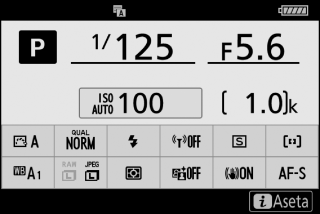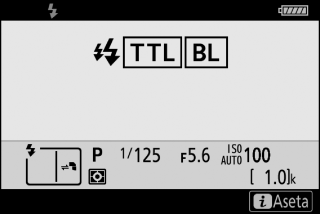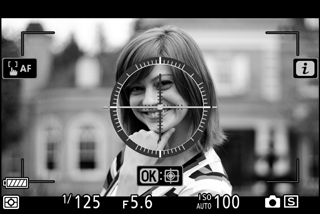Kameran painikkeet
Tässä osassa kuvataan, kuinka kameran eri painikkeita ja näyttöjä käytetään.
- Etsin
- Näyttötilapainike
- Kosketusohjaimet
- DISP-painike
- Sivuvalitsin
- AF-ON-painike
- Komentokiekot
- G-painike
- i-painike (i-kuvake)
- Toimintopainikkeet (Fn1 ja Fn2)
Etsin
Silmän asettaminen etsimelle aktivoi silmätunnistimen, jolloin näyttö vaihtuu etsimeen (huomaa, että silmätunnistin reagoi myös muihin kohteisiin, kuten sormeesi). Etsintä voidaan haluttaessa käyttää valikoihin ja toistoon.
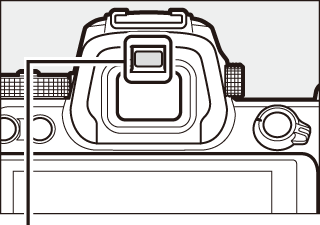
Silmätunnistin
Diopterin säädin
Tarkenna etsintä nostamalla ja kiertämällä diopterin säädintä varoen pistämästä sormella tai kynnellä vahingossa silmääsi. Paina painike takaisin paikalleen, kun olet säätänyt tarkennuksen mieleiseksesi.
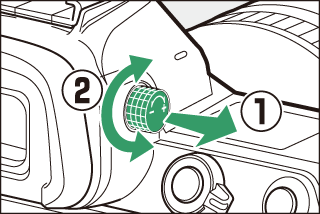
Pitkäaikainen käyttö
Kun etsintä käytetään pitkiä aikoja, voit säätää etsimen kirkkautta ja värisävyä katselun helpottamiseksi valitsemalla Pois mukautettuun asetukseen d8 (Käytä aset. reaaliaikanäkymässä).
Näyttötilapainike
Selaa etsimen ja näytön välillä painamalla näyttötilan painiketta seuraavasti.
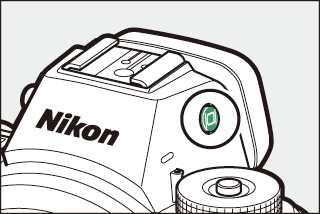
Paina näyttötilapainiketta selataksesi näyttöjen välillä seuraavasti.
-
Automaattinen näytön vaihto: Näyttö siirtyy etsimeen, kun asetat silmäsi etsimelle, ja etsimestä näytölle, kun siirrät silmäsi pois etsimeltä.
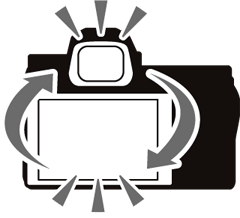

-
Vain etsin: Etsintä käytetään kuvaamista, valikoita ja toistoa varten; näyttö pysyy tyhjänä.


-
Vain näyttö: Näyttöä käytetään kuvaamista, valikoita ja toistoa varten; etsimen näyttö pysyy tyhjänä, vaikka laitat silmäsi etsimelle.


-
Etsin etusijalla: Kamera toimii samalla tavoin kuin nykyiset digitaalijärjestelmäkamerat. Silmän asettaminen etsimelle kytkee etsimen päälle ja silmän ottaminen pois kytkee etsimen pois päältä. Valokuvatilassa näyttö pysyy pimeänä, kun taas videotilassa, toiston aikana tai kun valikot ovat näkyvillä, näyttö kytkeytyy päälle, kun siirrät silmäsi pois etsimeltä.

Näyttötila
Voit rajoittaa käytettävissä olevien näyttötilojen valikoimaa asetusvalikon asetuksella Rajoita näytön tilan valintaa.
Kosketusohjaimet
Kosketusherkän näytön avulla voit säätää kameran asetuksia, tarkentaa ja laukaista sulkimen, katsella valokuvia ja elokuvia, kirjoittaa tekstiä ja liikkua valikoissa. Kosketusohjaimet eivät ole käytettävissä, kun etsintä käytetään.
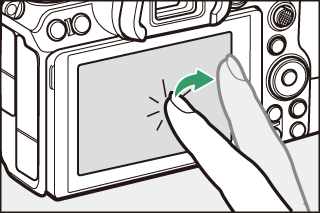
Tarkentaminen ja sulkimen laukaisu
Kosketa näyttöä tarkentaaksesi valittuun pisteeseen (automaattinen kosketustarkennus). Valokuvatilassa suljin laukaistaan, kun nostat sormesi näytöltä (kosketuslaukaisin).

Automaattisen kosketustarkennuksen asetuksia voidaan säätää napauttamalla W-kuvaketta (0 Kosketuslaukaisin).
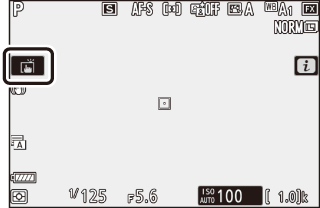
Asetusten säätäminen
Napauta korostettuja asetuksia näytössä ja valitse haluamasi asetus napauttamalla kuvakkeita tai liukusäätimiä. Valitse haluamasi asetus ja palaa edelliseen näyttöön koskettamalla kohtaa Z tai painamalla J.
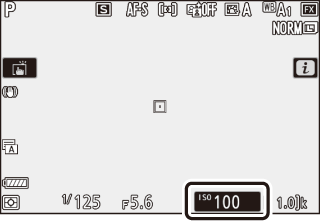
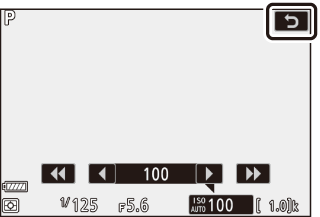
Toisto
Sipaise vasemmalle tai oikealle katsellaksesi muita kuvia täyskuvatoiston aikana.
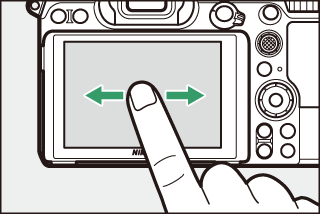
Täyskuvanäkymässä näytön alareunan koskettaminen tuo esiin vierityspalkin. Pyyhkäise sormella vasemmalle tai oikealle palkin päällä vierittääksesi nopeasti muihin kuviin.
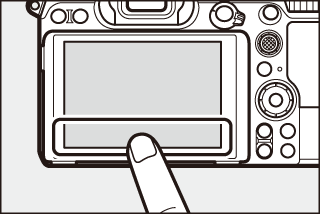
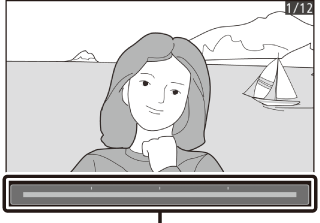
Vierityspalkki
Lähennä ja loitonna levitys- ja nipistyseleillä ja vieritä liu’uttamalla. Voit myös koskettaa näyttöä nopeasti kaksi kertaa, jos haluat lähentää täyskuvatoistossa tai peruuttaa zoomauksen.
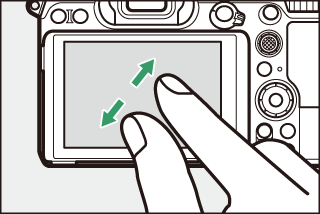
“Loitonna” pienoiskuvanäkymään käyttämällä nipistyselettä täyskuvatoistossa. Käytä nipistystä ja levitystä valitaksesi näytettävien kuvien määräksi 4, 9 tai 72 kuvaa.
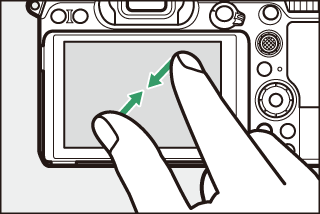
Elokuvan toisto
Aloita elokuvan toisto koskettamalla näyttöopasta (elokuvat on merkitty 1-kuvakkeella). Kosketa näyttöä pysäyttääksesi tai jatkaaksesi tai kosketa Z-kuvaketta poistuaksesi täyskuvatoistoon.
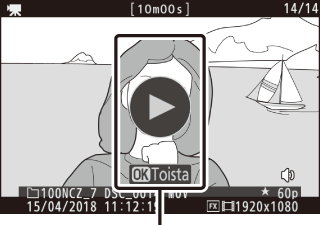
Opas
i-valikko
Kosketa i-kuvaketta näyttääksesi ivalikon kuvauksen aikana (0 i-painike (i-kuvake), i-painike).
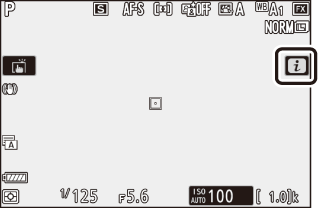
Kosketa kohteita tarkastellaksesi asetuksia.
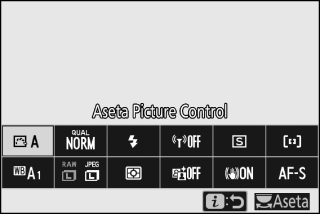
Tekstin kirjoittaminen
Kun näppäimistö on näkyvissä, voit syöttää tekstiä koskemalla näppäimiä (selaa isojen ja pienten kirjainten ja symbolinäppäimistön välillä koskettamalla näppäimistön valintapainiketta) tai liikuta kursoria koskettamalla tekstin näyttöaluetta.
Tekstin näyttöalue
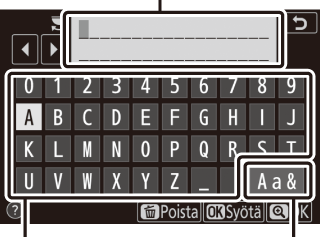
Näppäimistöalue
Näppäimistön valinta
Valikoissa liikkuminen
Pyyhkäise ylös tai alas vierittääksesi.
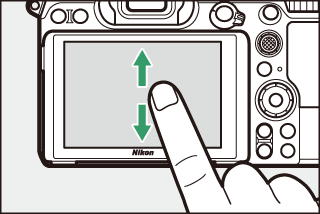
Kosketa valikkokuvaketta valitaksesi valikon.
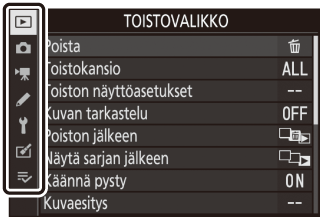
Kosketa valikon kohtia näyttääksesi asetukset ja kosketa kuvakkeita tai liukusäätimiä muuttaaksesi niitä.
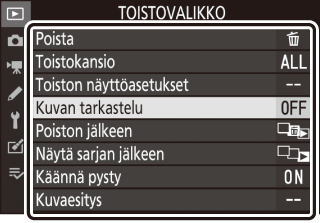

Poistu muuttamatta asetuksia koskettamalla Z-painiketta.

Kosketusnäyttö
Kosketusnäyttö reagoi staattiseen sähköön, eikä se välttämättä reagoi, jos se peitetään muiden valmistajien suojakalvoilla tai sitä kosketetaan kynsillä tai käsineet kädessä tai jos sitä kosketetaan yhtä aikaa useasta kohdasta. Älä käytä liikaa voimaa tai kosketa näyttöä terävillä esineillä.
Kosketusohjainten käyttöön ottaminen tai käytöstä poistaminen
Kosketusohjaimet voi ottaa käyttöön tai poistaa käytöstä asetusvalikon Kosketusohjaimet-asetuksella (0 Kosketusohjaimet).
DISP-painike
Käytä DISP-painiketta näyttääksesi tai piilottaaksesi ilmaisimia näytöllä tai etsimessä.
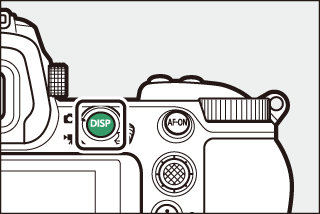
Valokuvatila
Valokuvatilassa DISP-painikkeen painaminen selaa näyttöä seuraavasti:
Ei näytetä, kun Pois on valittu mukautettuun asetukseen d8 (Käytä aset. reaaliaikanäkymässä) tai Päällä on valittuna kohtaan Sulautus kuvattaessa päällekkäisvalotustilassa.
Ei näy etsimessä.
Näytetään, kun lisävarusteena saatava salamalaite SB-5000, SB-500, SB-400 tai SB-300 on kiinnitettynä varusteluistiin tai kun langaton kauko-ohjain WR-R10 ohjaa salamalaitetta radio-ohjatulla salaman ohjauksella.
Elokuvatila
Elokuvatilassa DISP-painikkeen painaminen selaa näyttöä seuraavasti:
Sivuvalitsin
Käytä sivuvalitsinta ohjaussauvan tavoin valitaksesi tarkennuspisteen tai paina sivuvalitsimen keskustaa lukitaksesi tarkennuksen ja valotuksen (0 Sivuvalitsin, Tarkennuksen ja valotuksen lukitus).
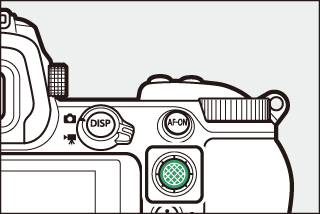
AF-ON-painike
Automaattitarkennustilassa AF-ON-painikkeella voidaan tarkentaa.
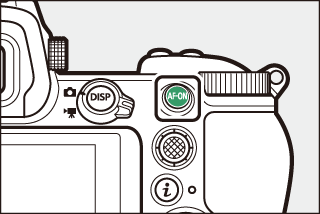
Komentokiekot
Käytä komentokiekkoja säätääksesi suljinaikaa tai aukkoa tai yhdessä muiden painikkeiden kanssa muuttaaksesi kameran asetuksia.
Sivukomentokiekko
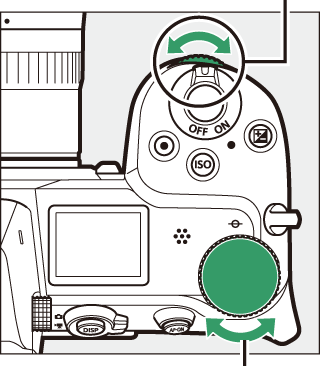
Pääkomentokiekko
G-painike
Näytä valikot painamalla G-painiketta.
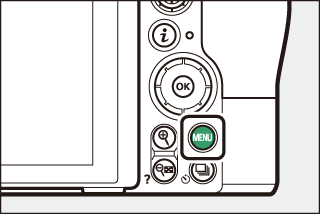
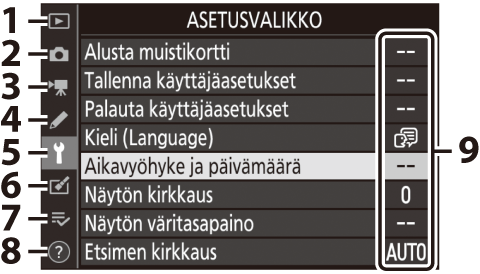
Valikoiden käyttö
Voit liikkua valikoissa käyttämällä monivalitsinta ja J-painiketta.
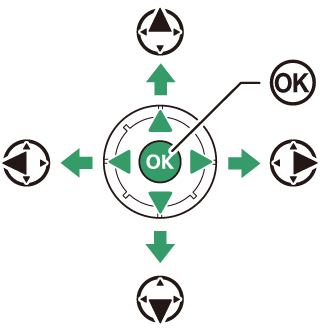
- 1: Siirrä kohdistinta ylös
- 3: Siirrä kohdistinta alas
- 4: Peruuta ja palaa edelliseen valikkoon
- 2: Valitse korostettu kohta tai näytä alivalikko
- J: Valitse korostettu kohta
-
Korosta nykyisen valikon kuvake.
Korosta nykyisen valikon kuvake painamalla 4.
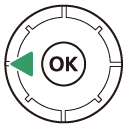
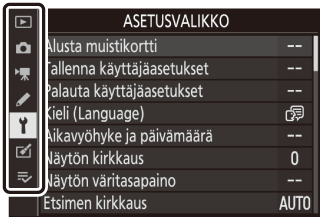
-
Valitse valikko.
Valitse haluamasi valikko painamalla 1 tai 3.
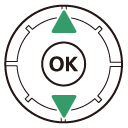

-
Siirrä kohdistin valitsemaasi valikkoon.
Siirrä kohdistin valitsemaasi valikkoon painamalla 2.
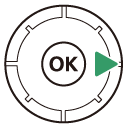
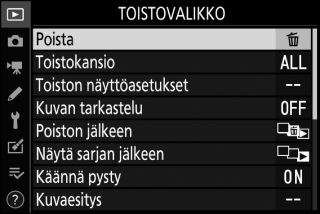
-
Korosta valikon kohta.
Korosta valikon kohta painamalla 1 tai 3 (harmaina näkyvät kohteet eivät ole tällä hetkellä käytettävissä, eikä niitä voi valita).
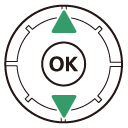
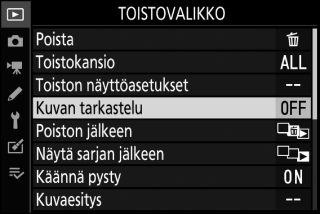
-
Näytä asetukset.
Näytä valitsemasi valikon kohdan asetukset painamalla 2.
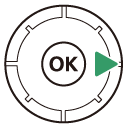
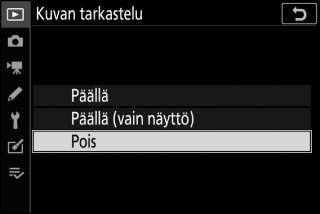
-
Korosta asetus.
Korosta asetus painamalla 1 tai 3 (harmaina näkyvät kohteet eivät ole tällä hetkellä käytettävissä, eikä niitä voi valita).
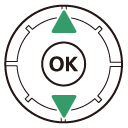
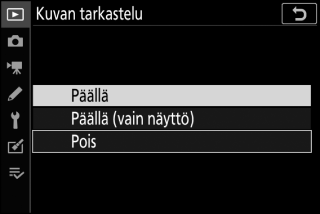
-
Valitse korostettu kohta.
Valitse korostettu kohta painamalla J. Poistu tekemättä valintaa painamalla G-painiketta. Poistu valikoista ja palaa kuvaustilaan painamalla laukaisin puoleenväliin.
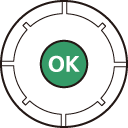
Voit liikkua valikoissa myös kosketusohjaimilla (0 Valikoissa liikkuminen).
d (Ohje) -kuvake
Jos d-kuvake näkyy näytön vasemmassa alakulmassa, kulloinkin valittuna olevan asetuksen kuvausta voi tarkastella painamalla W (Q) -painiketta. Paina 1 tai 3 vierittääksesi tekstiä tai paina W (Q) -painiketta uudelleen palataksesi valikoihin.
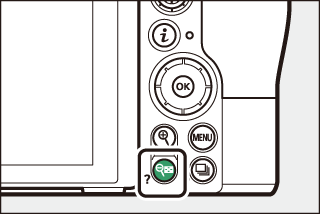

i-painike (i-kuvake)
Pääset säätämään usein käytettyjä asetuksia nopeasti painamalla i-painiketta tai koskettamalla näytön i-kuvaketta.
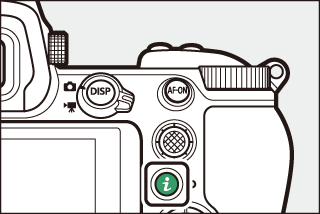
tai
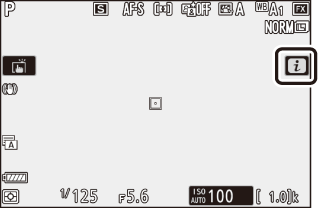

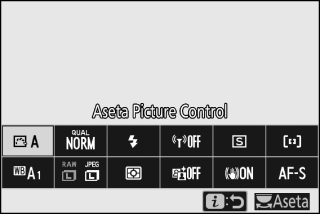
Kosketa haluamaasi kohdetta tai korosta kohteita ja paina J tarkastellaksesi asetuksia. Voit myös säätää asetuksia korostamalla kohteita ja kiertämällä komentokiekkoja. Valokuvatilassa näkyvät kohteet (0 Valokuvatilan i-valikko) poikkeavat elokuvatilassa näkyvistä kohteista (0 Elokuvatilan i-valikko).
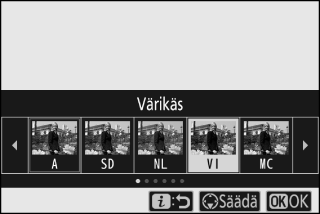
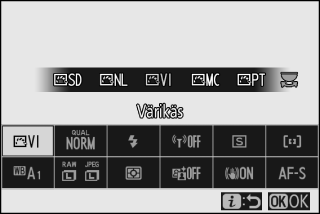
Paina i-painiketta toiston aikana näyttääksesi tilannekohtaisen valikon usein käytetyistä toistoasetuksista.

i-valikon mukauttaminen
Valokuvatilan i-valikossa näkyvät kohteet voidaan valita käyttämällä mukautettua asetusta f1 (Mukauta i-valikkoa).
-
Valitse mukautettu asetus f1.
Korosta mukautettujen asetusten valikossa mukautettu asetus f1 (Mukauta i-valikkoa) ja paina J (katso lisätietoja valikkojen käyttämisestä kohdasta “G-painike”, 0 G-painike).
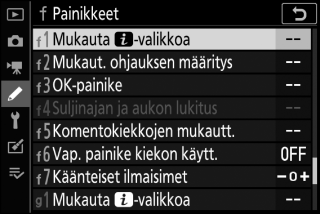
-
Valitse sijainti.
Korosta valikon sijainti, jota haluat muokata, ja paina J.

-
Valitse asetus.
Korosta haluamasi asetus ja paina J määrittääksesi sen valittuun sijaintiin ja palaa vaiheessa 2 esitettyyn valikkoon. Toista vaiheet 2 ja 3 tarpeen mukaan.
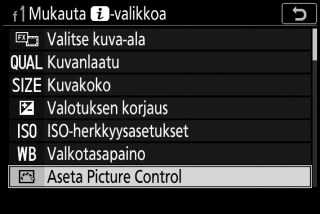
-
Poistu.
Paina G-painiketta tallentaaksesi muutokset ja poistu.
Seuraavat asetukset voidaan määrittää i-valikkoon valokuvatilaa varten:
- Valitse kuva-ala
- Kuvanlaatu
- Kuvakoko
- Valotuksen korjaus
- ISO-herkkyysasetukset
- Valkotasapaino
- Aseta Picture Control
- Väriavaruus
- Aktiivinen D-Lighting
- Kohinan väh. kun pitkä valotus
- Kohinan väh. kun suuri ISO
- Mittaus
- Salamatila
- Salaman korjaus
- Tarkennustila
- Tarkennusaluetila
- Tärinänvaimennus
- Automaattinen haarukointi
- Päällekkäisvalotus
- HDR (laaja dynaam. alue)
- Äänetön valokuvaus
- Kuvanottotapa
- Mukaut. ohjauksen määritys
- Valotuksen viivetila
- Suljintyyppi
- Käytä aset. reaaliaikanäkymässä
- Zoomaus jaetussa näytössä
- Ääriviivakorostukset
- Näytön/etsimen kirkkaus
- Bluetooth-yhteys
- Wi-Fi-yhteys
Elokuvatilan i -valikkoa voidaan mukauttaa mukautetulla asetuksella g1 (Mukauta i-valikkoa); käytettävissä olevat asetukset eroavat valokuvatilassa käytettävissä olevista asetuksista.
Toimintopainikkeet (Fn1 ja Fn2)
Fn1- ja Fn2-painikkeiden avulla pääset myös nopeasti käyttämään valittuja asetuksia kuvauksen aikana. Näille painikkeille määritetyt asetukset voidaan valita mukautetulla asetuksella f2 (Mukaut. ohjauksen määritys), ja valittua asetusta voidaan säätää painamalla painiketta ja kiertämällä komentokiekkoa. Oletusasetuksilla Fn1-painiketta käytetään valkotasapainon säätämiseen ja Fn2-painiketta tarkennus- ja tarkennusaluetilojen valitsemiseen.
Fn1-painike
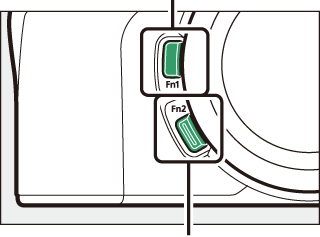
Fn2-painike
Toimintopainikkeiden mukauttaminen
Toimintopainikkeiden toiminnot valokuvatilassa valitaan mukautetulla asetuksella f2 (Mukaut. ohjauksen määritys).
-
Valitse mukautettu asetus f2.
Korosta mukautettujen asetusten valikossa mukautettu asetus f2 (Mukaut. ohjauksen määritys) ja paina J (katso lisätietoja valikkojen käyttämisestä kohdasta “G-painike”, 0 G-painike).
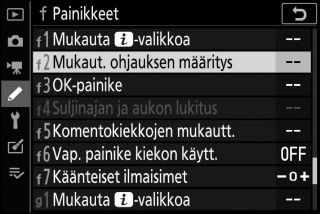
-
Valitse painike.
Korosta haluamasi painikkeen asetus ja paina J. Valitse Fn1-painike valitaksesi Fn1-painikkeen tehtävän tai valitse Fn2-painike valitaksesi Fn2-painikkeen tehtävän.

-
Valitse asetus.
Korosta haluamasi asetus ja paina J määrittääksesi sen valitulle painikkeelle ja palaa vaiheessa 2 esitettyyn valikkoon. Toista vaiheet 2 ja 3 valitaksesi jäljellä olevan painikkeen tehtävän.
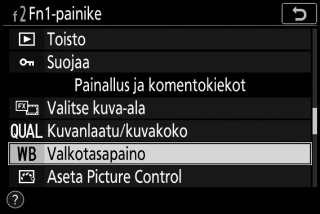
-
Poistu.
Paina G-painiketta tallentaaksesi muutokset ja poistu.
Tehtävät, jotka voidaan määrittää toimintopainikkeille
Toimintopainikkeille voidaan määrittää seuraavat asetukset valokuvatilassa:
- AF-ON
- Vain AF-lukitus
- AE-lukitus (pito)
- AE-lukitus (palautus laukaistaessa)
- Vain AE-lukitus
- AE/AF-lukitus
- Salamavalon lukitus
- c Ei käytössä / käytössä
- Katsele
- Matriisimittaus
- Keskustapainotteinen
- Pistemittaus
- Huippuvalopainotteinen mittaus
- Haarukointisarja
- Synkronoidun laukaisun valinta
- + NEF (RAW)
- Kohteen seuranta
- Rajausruudukon näyttö
- Zoom päällä/pois
- OMA VALIKKO
- OMAN VALIKON 1. kohta
- Toisto
- Suojaa
- Valitse kuva-ala
- Kuvanlaatu/kuvakoko
- Valkotasapaino
- Aseta Picture Control
- Aktiivinen D-Lighting
- Mittaus
- Salamatila / Salaman korjaus
- Tarkennustila/
tarkennusaluetila - Automaattinen haarukointi
- Päällekkäisvalotus
- HDR (laaja dynaam. alue)
- Valotuksen viivetila
- Suljinajan ja aukon lukitus
- Ääriviivakorostukset
- Luokittelu
- Valitse ei-CPU-objektiivin nro
- Ei mitään
Toimintopainikkeiden tehtävät elokuvatilassa voidaan valita mukautetulla asetuksella g2 (Mukaut. ohjauksen määritys); käytettävissä olevat asetukset poikkeavat valokuvatilassa käytettävissä olevista asetuksista.